MacからPCへiTunes12ライブラリを転送する方法
iTunes12はMacとの関連がよく知られているため、MacのみにiTunes12ライブラリを持っている家庭も多いでしょう。しかしもし、PCを持っている家族が休暇に行くため、音楽を一緒に持って行きたいと考えたら、1つのパソコンだけにiTunes12のコピーを残しておくのは難しいかもしれません。そのため、iTunes12をMacからPCへコピーする方法を学ぶことは、システムや音楽、エンターテイメントファイルを持ち運べることになり、道理にかなっています。
iTunes12ライブラリを1つのパソコンから他へ転送するのは、数ステップででき、iTunes12においては、MacからPCに転送するか、またはその逆に転送するかは問題ではありません。非常に複雑なプロセスというわけではありませんが、iTunes12をMacからPCへの転送を成功させるには正確に手順に従う必要があります。
ステップ 1. iTunes12をMacで開く
MacのiTunes12で設定にアクセスするため、MacでiTunes12を開きます。設定をおこなわないと、パソコンからパソコンへのiTunes12の転送を成功させることはできません。
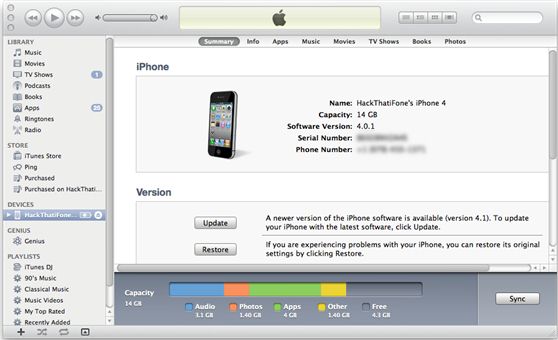
ステップ 2. iTunes12>設定と進む
その後、詳細設定を選択し、MacからPCへiTunes12を転送できるように設定します。
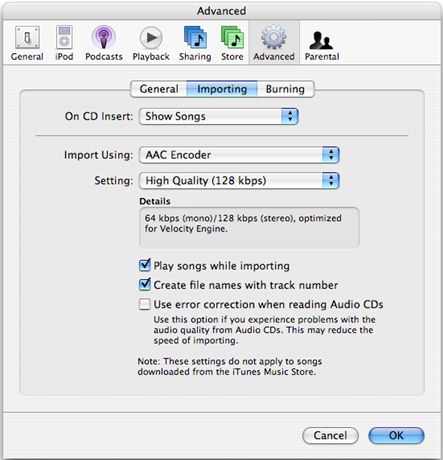
ステップ 3. 設定の詳細から「iTunes12メディアフォルダを管理」をクリック
これをすることで全てのフォルダがライブラリで正しい方向をむき、最終的にファイルの転送をより簡単にします。iTunes12メディアフォルダが管理された状態であればiTunes12をパソコンからパソコンへ転送することがかなり楽になるのです。
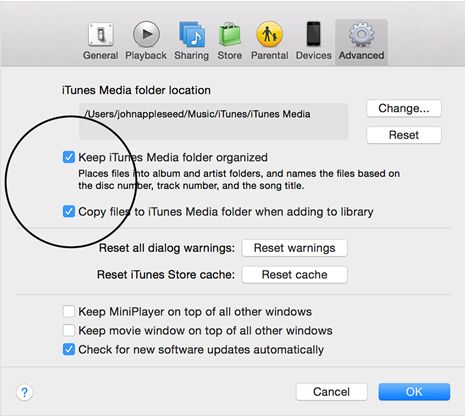
ステップ 4. ファイル>ライブラリ>ライブラリの管理をクリック
これをすると、新しいパソコンに曲を転送させた時に、同じ場所に曲を管理できます。「ファイルを統合」もこの時点でクリックして下さい。そうすれば、すべてのメディアファイルのコピーがiTunes12に追加され、すべての元のファイルは元の場所に保管されます。これですべてのファイルがデバイスで位置するべき方向を向いており、新しいパソコンに転送が完了したらアクセスできるようになります。
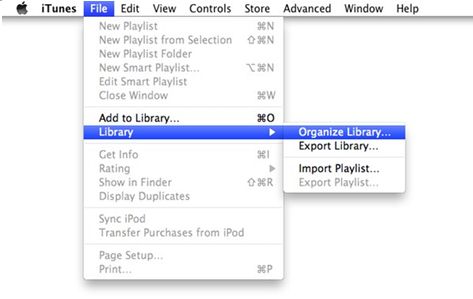
ステップ 5. iTunes12ライブラリファイルの名前を変更
PCシステムは、適切に認識され開かれるには、ファイル拡張子が必要なため、Macから転送したiTunes12ライブラリファイルを取り出し、名前を変えて正しいファイル拡張子を持つようにします。iTunes12ライブラリファイルを右クリックして、iTunes12 Library.itlと名前を変更すると、Macバージョンで使っていた全てのファイルを開けるようになります。
1つのパソコンから他のパソコンにiTunes12を転送する時、iTunes12を利用してMacの携帯端末、例えばiPhones, iPads、iPodsより作成したバックアップは失われることが多いです。加えて、もしiTunes12を新しいパソコンのまさに同じ位置に転送しなかった場合、iTunes12はメディアファイルを見つけることができず、プログラムを効果的に使うことに問題が生じるかもしれません。そのため、新しいパソコンでファイルを見つけられるようにするためにも正しいロケーションにファイルを転送しましょう。
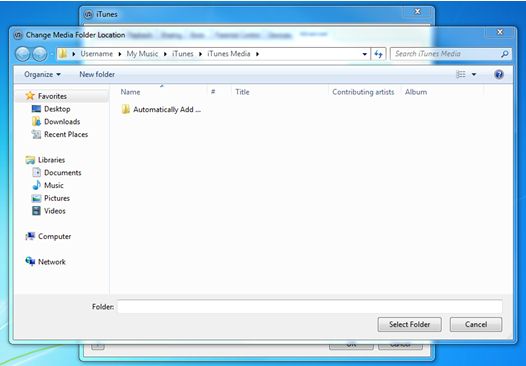
時には、iTunes12ライブラリのバックアップをとるために、外付けハードドライブへiTunes12ライブラリを転送することがとても役に立つと感じるかもしれません。iTunes12ライブラリを外付けハードドライブに移すとライブラリを他のパソコンや他の人と共有したい時に簡単にできます。もし外付けハードドライブを持っているなら、iTunes12のコピーをとって、携帯のハードドライブへ移せば良いのです。iTunes12を外付けハードドライブにコピーすると、落ち着きも与えてくれます。不注意にパソコンのiTunes12ファイルを含む、全てを失ってしまうことがあるからです。もしこれが起こったら、悲惨なので、防ぎたいと考えているでしょう。iTunes12ライブラリを築き上げるには長い時間がかかることがあり、殆どの人はそのような時間を持ってはいないからです。
ときどき、パソコンのすべての情報を失ってしまったときのために準備をしたいと思うでしょう。外付けハードドライブはノートパソコンやデスクトップのハードドライブ全体のバックアップをするには素晴らしいツールです。iTunes12ライブラリもこれに含まれます。音楽とエンターテイメントは世界を回しているように見えます:やはり音楽はストレス解消法としてよく使われますし、私たちは様々な形態のエンターテイメントをすぐに楽しめることを多くの人が期待している社会に住んでいるのです。パソコンでiTunes12ライブラリの全てを失うことは困ったことですが、外付けハードドライブにライブラリをバックアップしていれば、かなりストレスを減らすことができます。

iTunes12へワンクリックでバックアップし、曲やビデオ、フォトアルバムを管理できます。
- iPhone, iPod, iPadからMac、iTunes12へ音楽をコピー
- iPhone, iPad, iPodからiTunes12/Macへビデオをエクスポート
- MacやiTunes12へフォトアルバムのすべての写真を転送
- iTunes12へレートや再生回数付きのプレイリストを転送
iTunes12まとめ
- 1.iTunes12・iPhone6の転送
- 2.iTunes12・iPad/iPodの転送
- 3.iTunes12・PCの転送











田中摩子
編集
0 Comment(s)